안녕하세요. 오늘은 임대사업자 부가세 신고하는 방법에 대해 알아보도록 하겠습니다.
부가세는 1년에 두번(1월, 7월) 신고를 해야 합니다.
1월에 신고하는 부가가치세는 지난해 7월~12월(지난해 하반기)의 매출에 대한 부가세이고
7월에 신고하는 부가가치세는 1월~6월(상반기)의 매출에 대한 부가세입니다.
임대사업자 부가세 신고는 홈택스를 통해 개인이 간편하게 할 수 있습니다.
오늘은 임대사업자 중에서도 일반과세자의 부가세 신고방법에 대해 알아보도록 하겠습니다.

임대사업자 부가세 신고 기한
매년 1월 1일부터 1월 25일까지는 임대사업자 부가세 신고를 해야합니다. 1월 25일까지 부가세 신고를 하지 않을 경우에는 가산세가 붙기 때문에 꼭 신고 기한을 지켜야 합니다.
(종이 세금계산서가 아닌) 전자세금계산서를 발급한 임대사업자의 경우에는, 전자세금계산서의 조회가 1월 12일 부터 가능하기 때문에, 12일 이후에 신고를 하는 것이 더 편리합니다.
아래의 주요 자료 제공 서비스 일정을 확인해주세요!

임대사업자 부가세 신고하는 방법
세무사를 통해 편하게 부가세 신고를 할 수 있지만, 비용의 발생을 줄이기 위해,
홈택스를 통해 임대사업자 부가세 신고를 할 수 있습니다. 한 번 해보면 어렵지 않기 때문에 굳이 세무사에게 맡길 필요가 없습니다^^
우선 아래의 링크를 통해 홈택스 홈페이지를 열어주세요.
만약 개인사업자로 홈택스에 가입하지 않았다면, 아래의 링크를 통해 홈택스 가입방법을 확인해주세요!
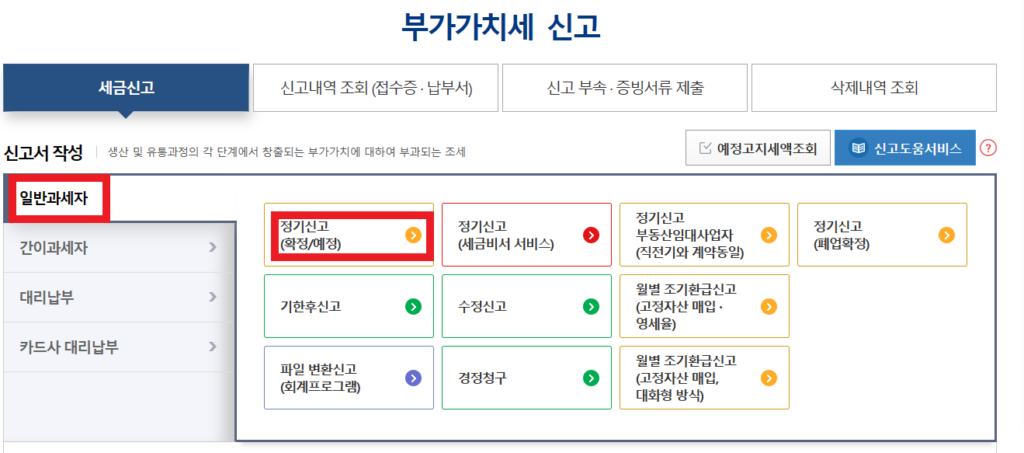
홈택스에 들어왔다면, [로그인]을 한 후, [세금신고]-[일반과세자]-[정기신고] 를 선택해주세요.
홈택스 메인화면에서 [부가가치세 확정신고]를 클릭하셔도 됩니다.
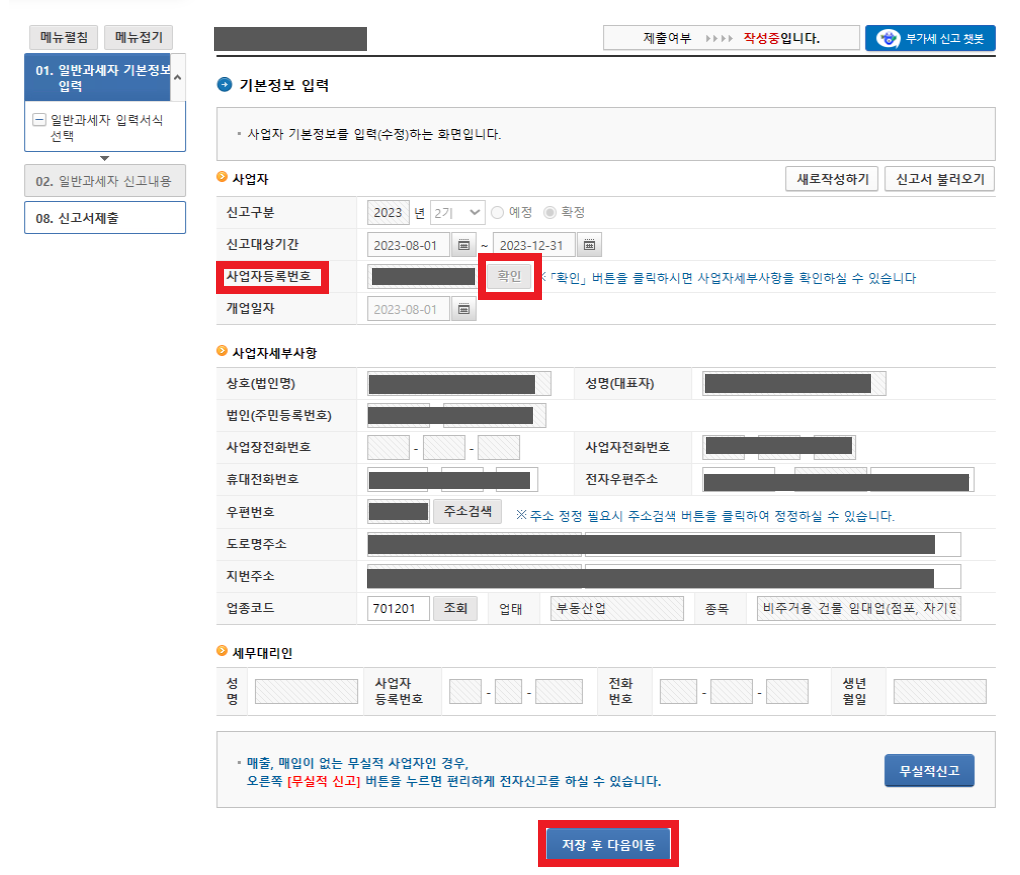
사업자 기본정보란에 [사업자등록번호를 입력]하고 [확인]을 누른후
[저장후 다음이동]을 선택해주세요.
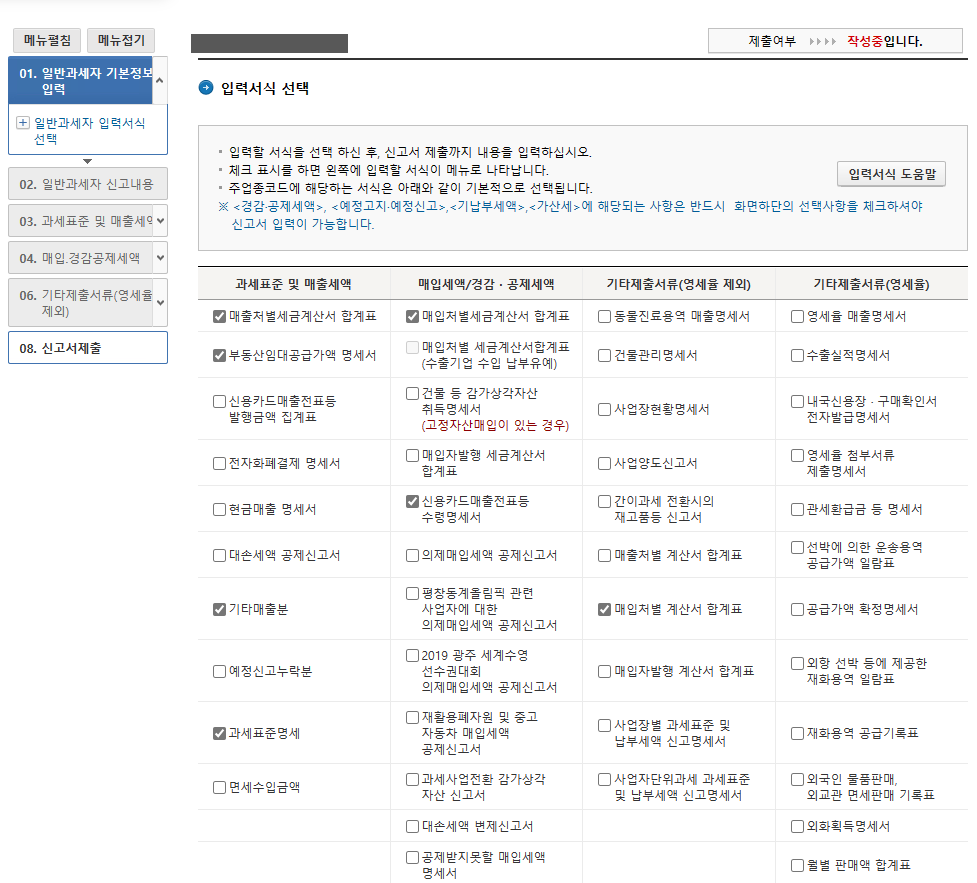
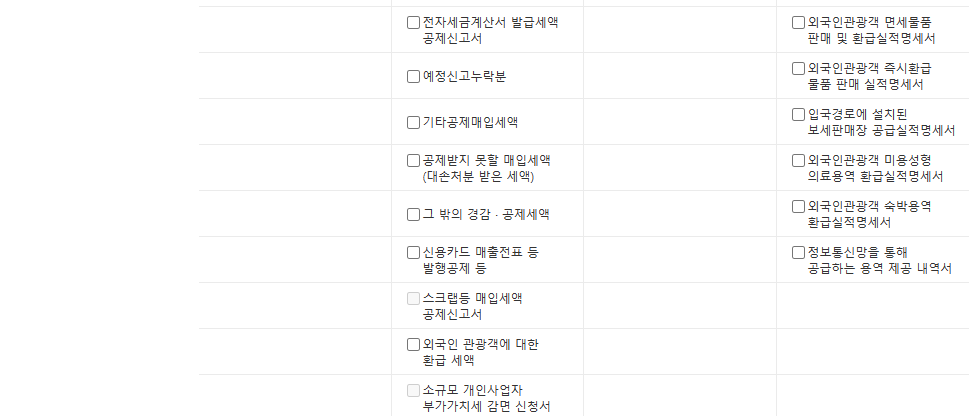
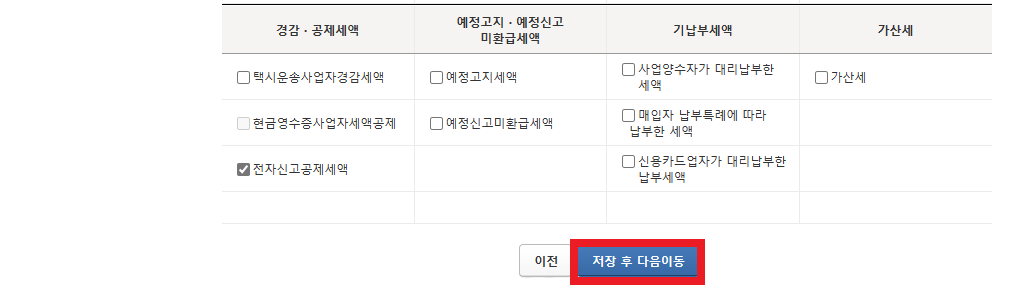
일반과세자 입력서식 선택란은 보통 임대사업자로서 필요한 입력서식을
자동으로 선택을 해주기 때문에, 특별한 수정 없이 [저장 후 다음이동]을 눌러주세요.
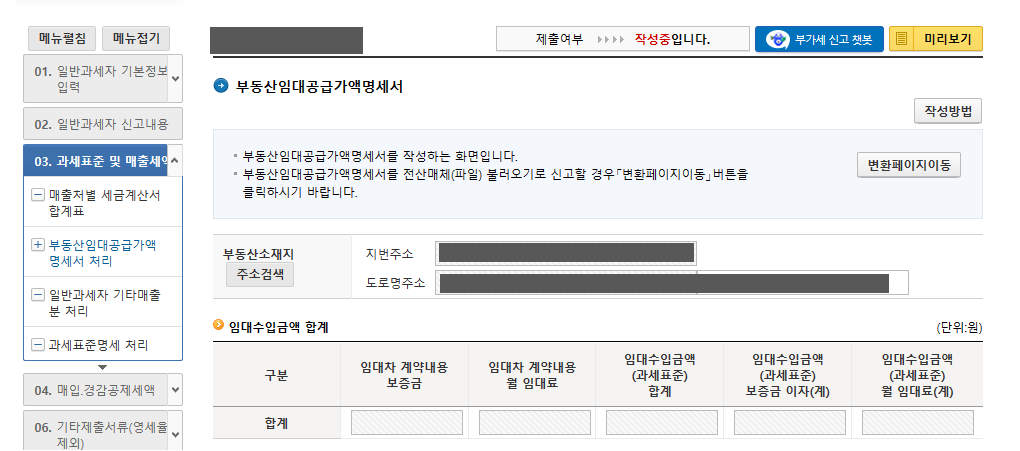
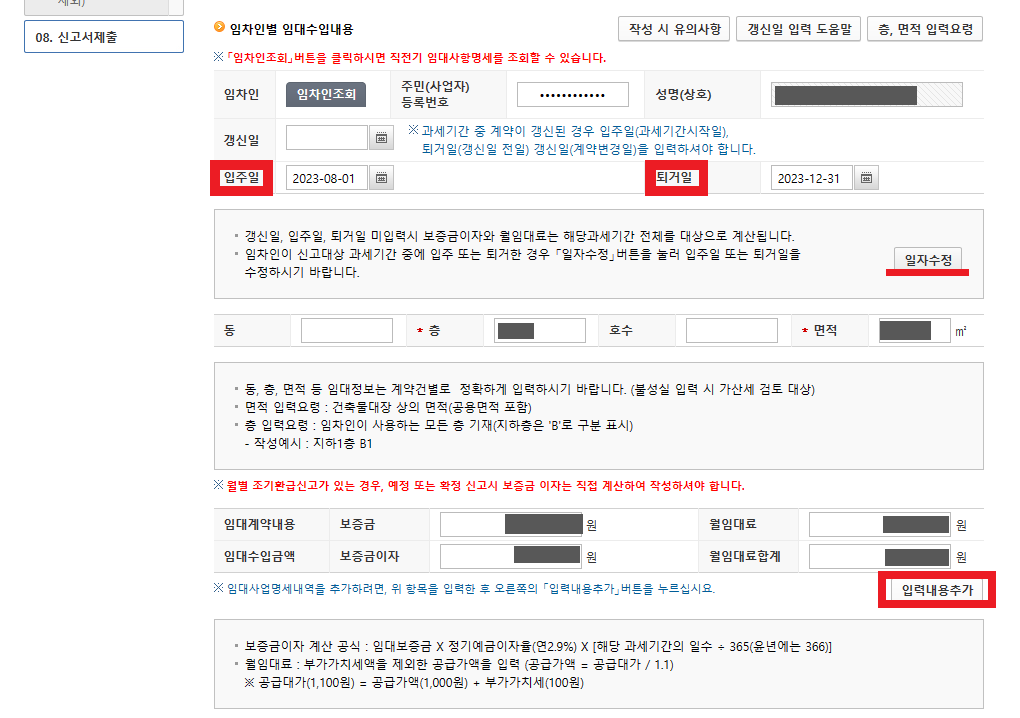
임대사업자의 경우, 부동산입대공급가액명세서를 제출해야 하는데,
이때, 임차인별로 임대수입을 작성을 해야 합니다.
임차인이 2명 이상일 경우, 임차인별로 여러번 작성해야 합니다.
우선 [임차인의 주민등록번호, 또는 사업자 등록번호를 입력]합니다.
2024년 1월에 신고할 때, [입주일은 2023-07-01 , 퇴거일은 2023-12-31]이 됩니다.
하지만 2023년 7월 1일 이후에 임대가 시작되었을 경우,
입주일을 임대가 시작된 날짜로 써주시면 됩니다.
저의 경우에는 8월 1일부터 임대가 시작되었기 때문에, 입주일을 2023-08-01로 작성을 했습니다.
만약, 2023년 12월 31일 이전에 임대가 종료 되었을 경우에는,
퇴거일을 임대가 종료된 날짜로 작성해주세요.
입주일, 퇴거일 선택이 비활성화 되어있을 때는 그 바로 밑에 일자 수정을 한번 클릭해주시면
다시 활성화 됩니다.
임대상가의 [층과, 면적을 입력]해주시고,
임차인과의 계약 내용, 즉, [보증금과 월임대료를 입력]해주세요.
[입력내용추가]를 클릭해주시면, 상단 [임대수입금액 합계]란이 자동으로 입력됩니다.
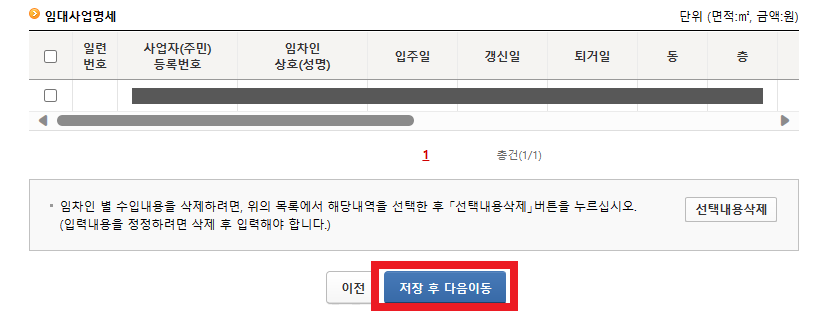
임차인이 한 명이라면 하단 [저장 후 다음이동]을 클릭해주세요.
만약, 2명 이상이라면 임차인별로 위의 과정을 반복해주셔야 합니다.
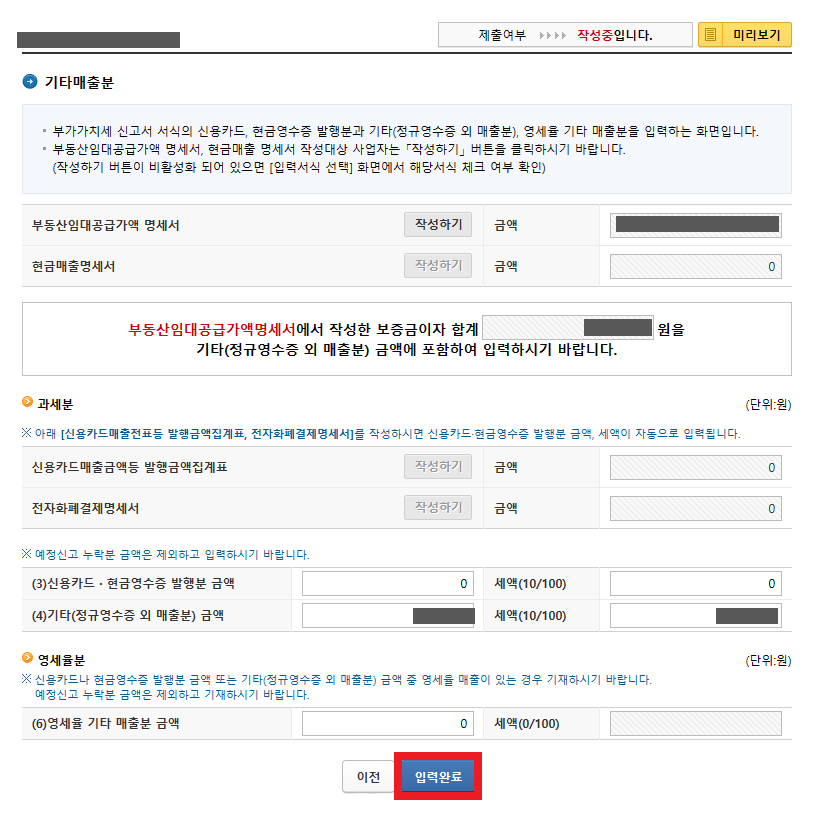
내가 작성한 임대계약 내용을 바탕으로
부동산임대공급가액 명세서와 과세분의 (4) 기타금액이 자동으로 입력이 되기 때문에,
여기에서는 그 금액이 앞에 작성한 금액과 맞는지 확인하고 [입력완료]를 눌러주세요.
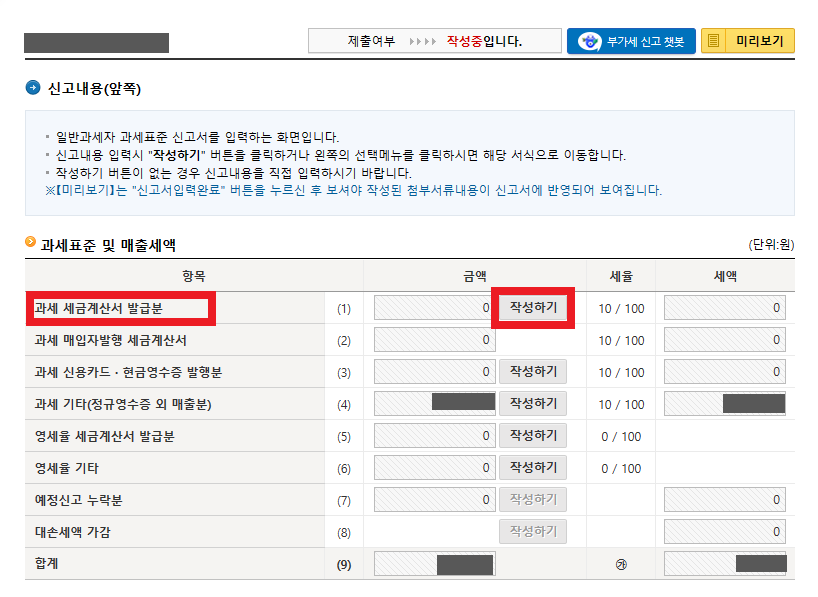
[과세 세금계산서 발급분] 란의 [작성하기] 를 클릭합니다.
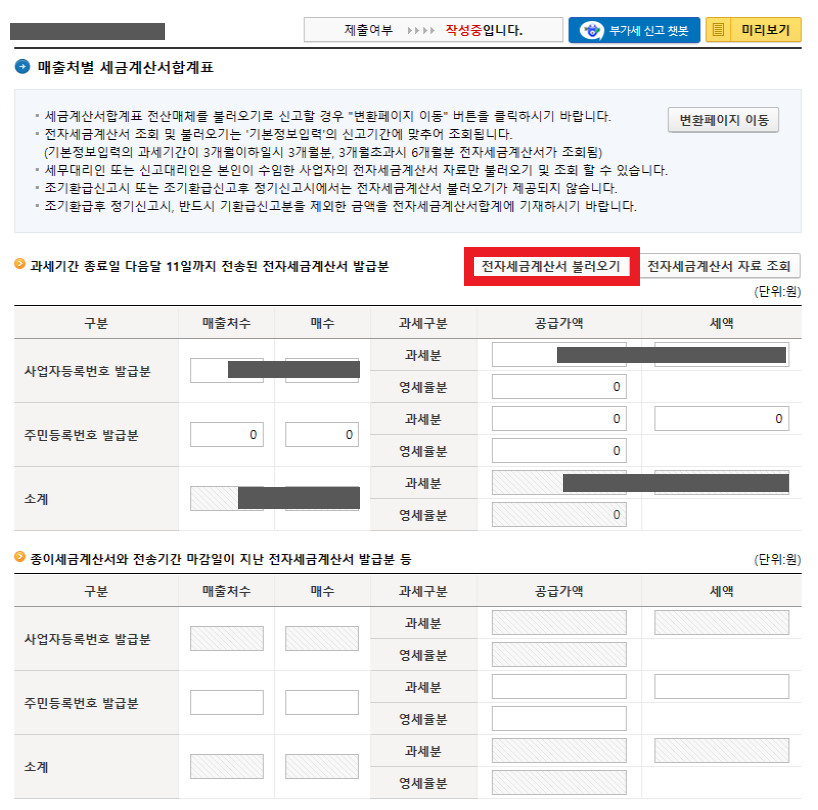
전자세금계산서를 발급했을 경우 [전자세금계산서 불러오기]를 선택합니다.
전자세금계산서 불러오기는 12일 이후부터 가능하기 때문에,
12일 이후에 신고를 하는 것이 용이합니다.
하단에 [입력완료]를 클릭해주세요.
만약 종이세금계산서를 발행했을 경우에는 아래 부분에 입력해주시면 됩니다.
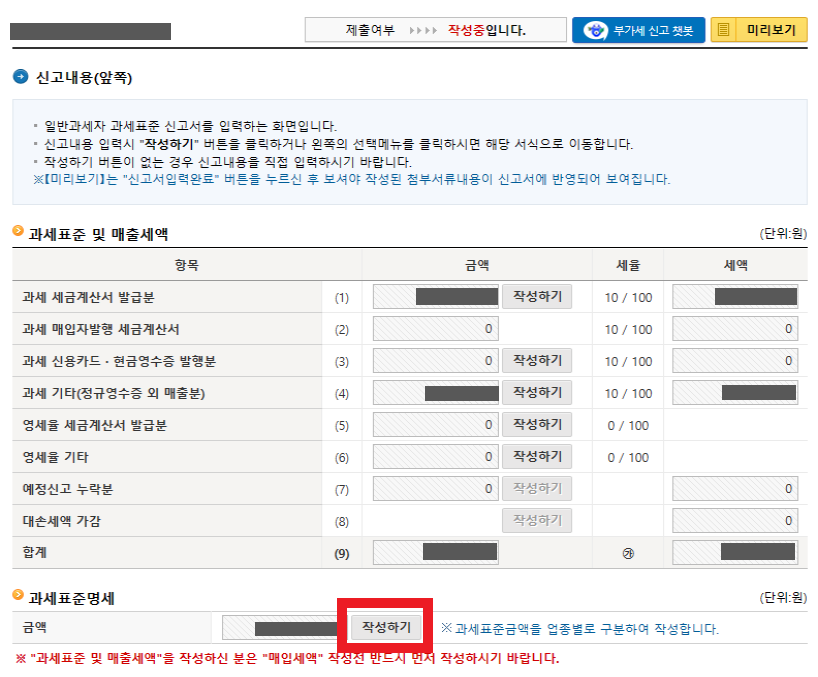
과세 세금계산서 발급분에 동일한 금액이 입력됩니다.
다음으로 과세표준명세의 금액란에 [작성하기]를 클릭합니다.
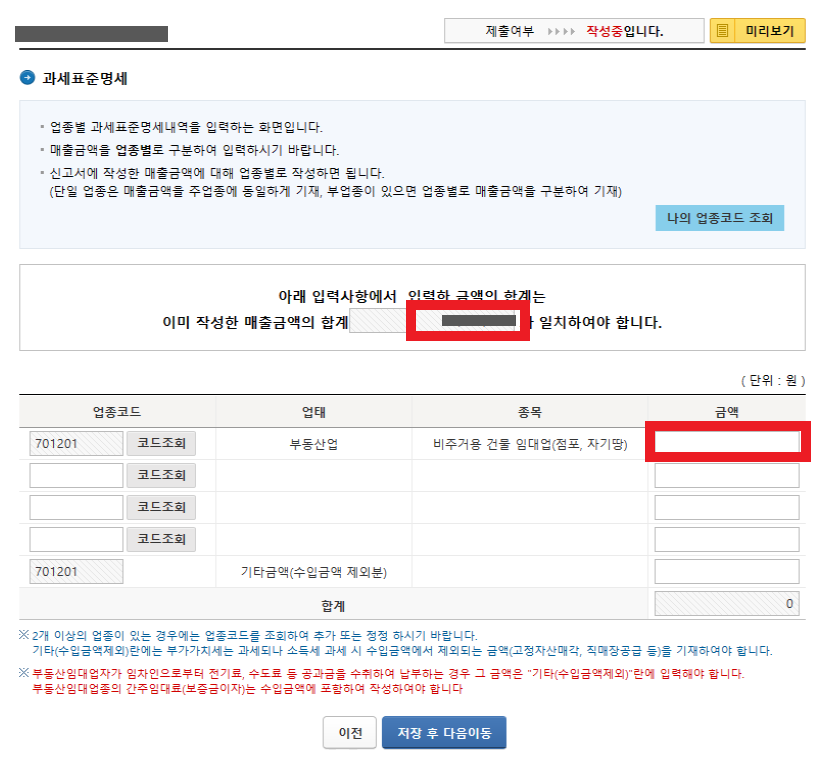
중간에 나와있는 금액(첫번째 빨간 네모칸)과 동일한 금액을 아래 표의 금액란에 입력해줍니다.
두 금액이 일치해야 합니다.
[저장 후 다음이동]
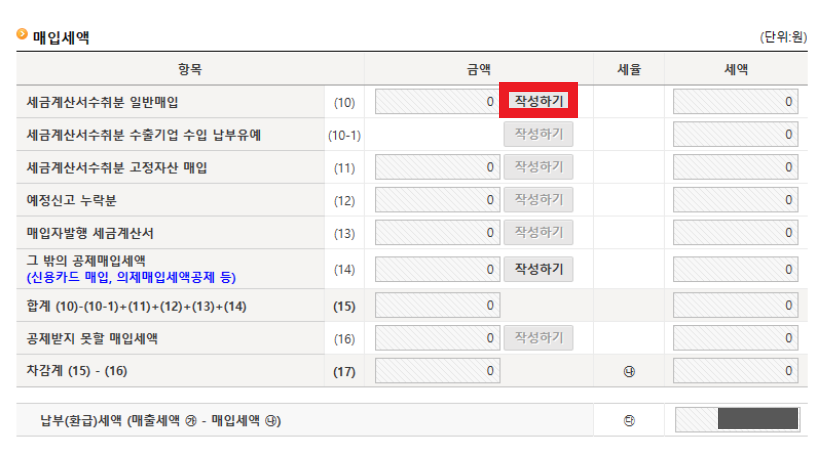
매입세액 부분은 세금계산서, 현금영수증, 신용카드로 구분이 되어있습니다.
임대사업자의 경우에는 매입세액에 들어가는 비용이 많지 않습니다.
매입세액에 포함되는 경우는
건물의 유지, 보수 비용 또는 공실이 되어서 관리비를 냈을 경우 등이 있습니다.
이런 경우에는 매입 세액 [작성하기]를 클릭하고.
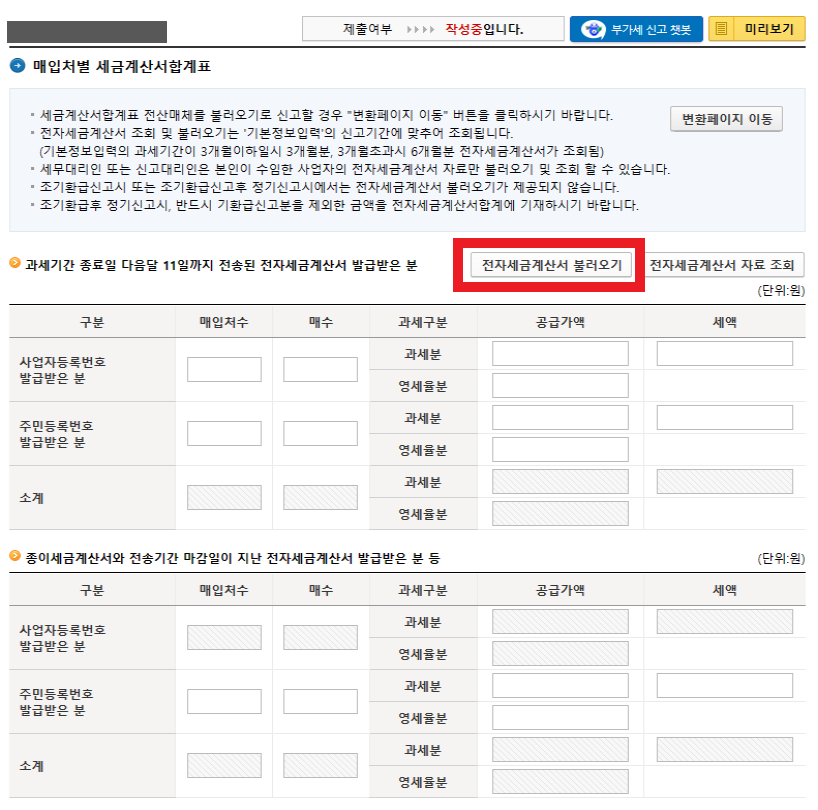
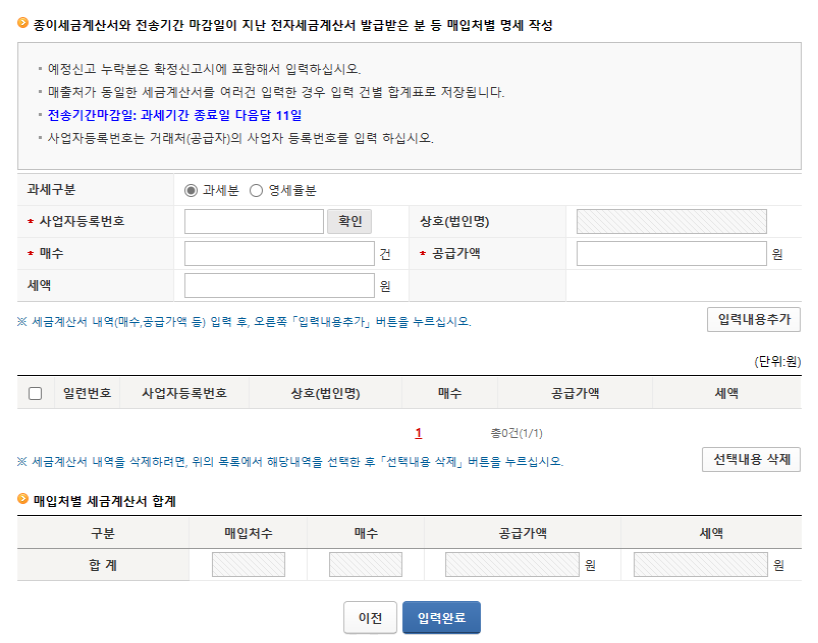
[전자세금계산서 불러오기] 를 클릭하고, [종이세금계산서는 직접 작성]해주세요.
[입력완료] 를 눌러주시면 원래 페이지에도 입력이 됩니다.
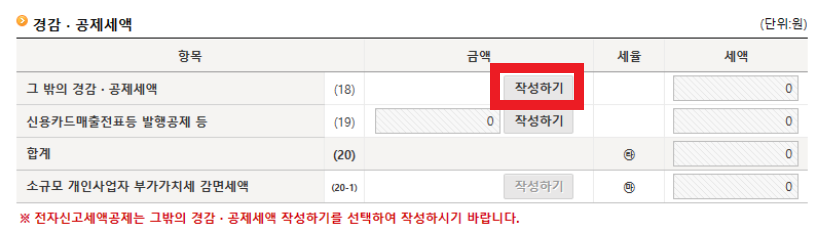
다시 앞의 페이지로 돌아오면, 경감*공제세액 부분을 작성해줍니다.
임대사업자의 경우에는 경감*공제세액이 많이 발생되지는 않습니다.
하지만 [그 밖의 경감*공제세액]란에서 [작성하기]는 꼭 눌러주세요.
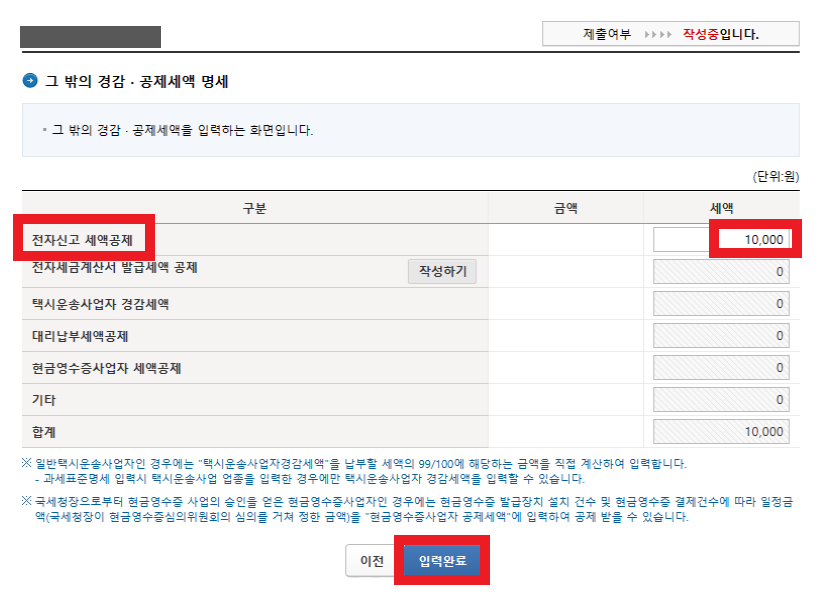
전자신고 세액공제 부분에 10,000원 세액공제가 됩니다!!
[입력완료] 눌러주세요.
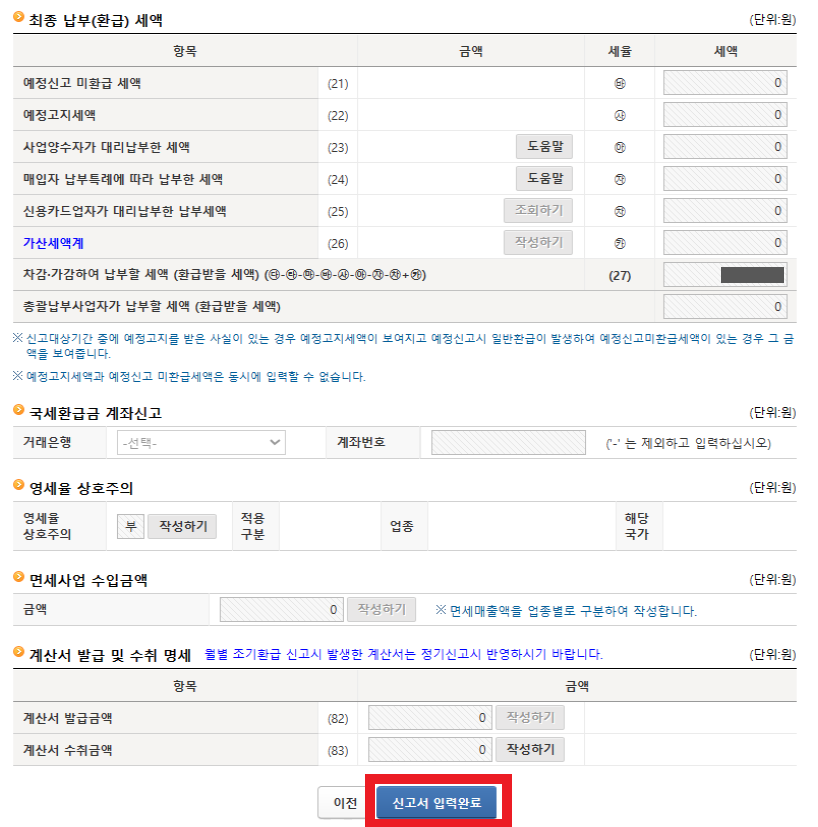
최종납부세액을 확인하시고 [신고서 입력완료]를 눌러주세요.
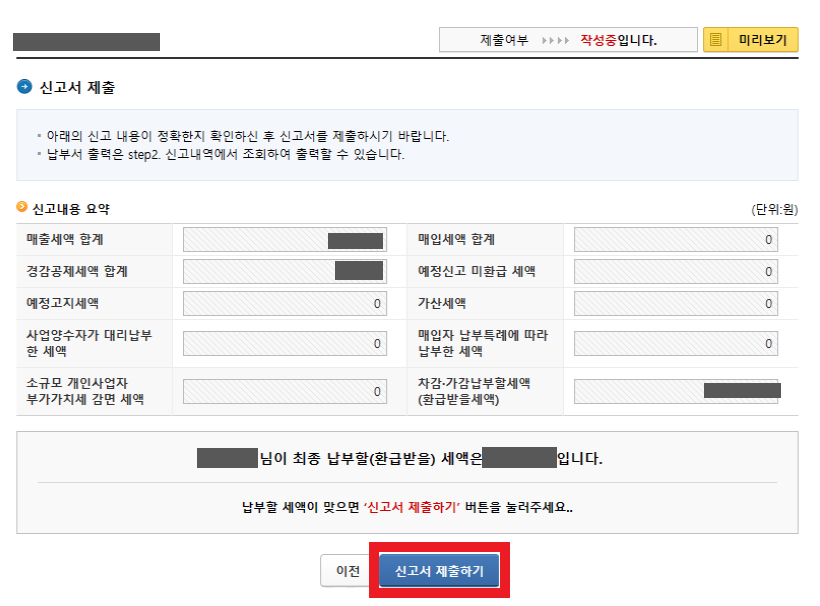
신고서 내용을 다시 한번 확인해보시고 [신고서 제출하기]를 눌러주세요.
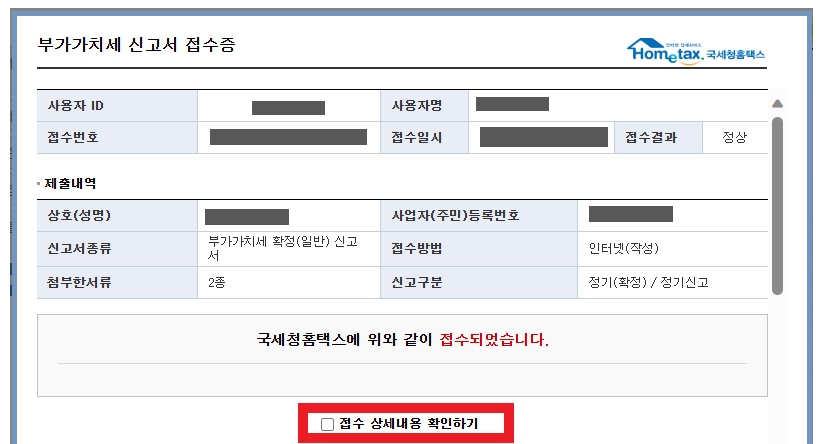
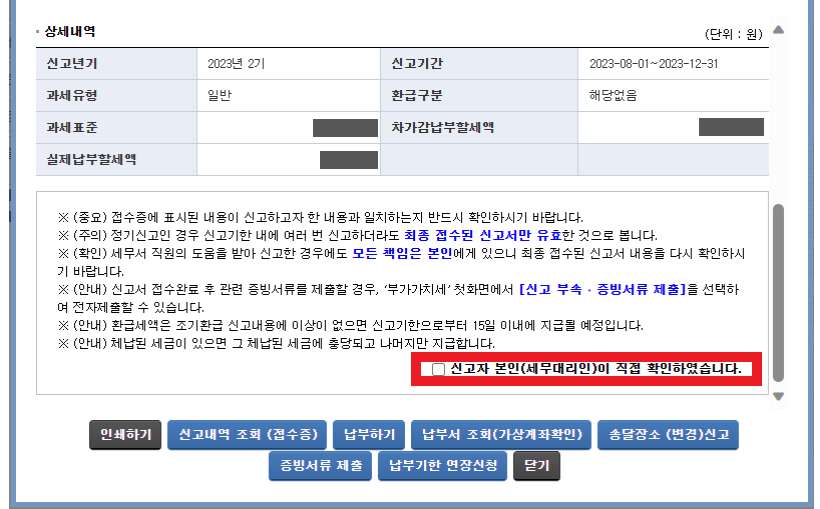
마지막으로 부가가치세 접수증을 확인하고,
중간에 [접수 상세내용 확인하기] 클릭, 하단에 [신고자 본인이 직접 확인하였습니다] 클릭
모든 내용을 확인한 후에는 신고내역을 한 번 더 조회해보는 것도 좋습니다.
그리고 납부하기 버튼을 통해 원하는 방식으로 부가가치세를 납부하시면 됩니다.
세금 납부는 신고한 즉시 납부하셔도 되고, 납부기한인 25일까지 납부하는 것도 무방합니다.
이렇게 임대사업자 부가세 신고하는 방법에 대해서 자세히 알아보았습니다.
블로그이기에 다소 내용이 복잡해 보일 수 있으나,
한 번 해보시면 어렵지 않게 따라하실 수 있습니다.

